Содержание
Компания Apple уже долгие годы держит свой рынок сбыта и не собирается сбавлять темпы по его развитию, однако по всему миру появляются маленькие компании, которые пытаются выпустить почти аналогичный планшет iPad, только за более низкую цену, так вот одна из таких компаний выпустила планшет ritmix rmd 1030, которому и посвящена данная статья.
Технические параметры
Так как это почти копия планшета от Apple, диагональ составляет — 9,7 дюймов, 1024х768 пикселей разрешение. К сожалению, TFT IPS матрица, на которой выполнен экран, не очень радует, присутствует функция до 5 нажатий, как глоток свежего воздуха.
Внутренняя флэш-память рассчитана на 8Гб, радует наличие слота card – 32 Гб предел. Так как планшет на данный момент уже снят с производства, на нем установлена устаревшая версия Андроида, а именно 4.0, оперативная память составляет 1Гб.
За производительность отвечает мобильный микропроцессор Boxchip A10 с рабочей частотой в 1 ГГц. Опционально для фотографирования и съемки видео используются фронтальная и основная камеры, 1,3 и 5 МП.
Для серфинга по Интернету имеется модуль Wi-Fi, основная же передача данных происходит через стандартный кабель USB. Размеры планшетного девайса составляют 190х241х12 миллиметров, а так как это достаточно габаритный гаджет, его вес почти 600 грамм, что доставляет некоторые неудобства при транспортировки.
К дополнению, встроенных аккумулятор хватит на девятичасовую работы при средней нагрузке, чем больше нагрузка, тем естественно и меньше работа.
Комплектация
Заводская комплектация, в которую входят составляющие, например:
- Черный чехол;
- Кабель на подключения к ПК;
- Кабель OTG;
- Минигарнитура;
- Гарантийный талон;
- Документация пользователя.
Важно знать, планшет не имеет встроенного 3G, производители предусмотрели функцию host.
Через USB-host владелец сможет подключить внешнюю периферию, например:
- Флэшки;
- Клавиатуры;
- Мыши;
- Модемы;
- Жесткие диски.
Внешнее очертание
Стоит отметить, что дизайнерам почти удалось скопировать дизайн планшет от компании Apple.
Однако при этом имеются значительные отличия: в нижней половине находятся механические клавиши для быстрого реагирования. Зачем выносить кнопки Домой, Назад, Меню еще и на переднюю панель, когда имеются аналогичные сенсорные, остается загадкой. В верхней части находится фронтальная камера.
Клавиши изготовлены из прозрачного пластика, и при нажатии слышны характерные звуки.
На задней панели можно заметить характерные вставки, как и у Apple. На одной из них находится тыловая камера, симметрично в нижней части расположились два динамика, а по краям прорезиненные ножки.
На остальных торцах, кроме нижней, ничего не размещено. На боковой грани находятся: блокировка поворота картинки, включения планшета, разъемы для зарядки, минигарнитуры, USB кабеля, HDMI кабеля, слот card-памяти, Reset, и микрофона.
Настройка интернета
После снятие блокировки с экрана владелец увидит обычный стол для графических элементов.
Рабочий стол состоит из стандартных элементов. В верхней части поиск и переход к списку приложения, в нижней части сенсорные кнопки возврата, домой, меню, а также регулировки громкости.
Справа вы можете увидеть вызов панели уведомления, непосредственный переход к настройкам можно произвести после нажатия на регуляторы на против подключения по Wi-Fi.
Данный планшет имеет ряд стандартных программ для взаимодействия с ОС и аппаратной частью, остальные скачиваются через онлайн магазин.
Подключение к сети через Wi-Fi следует перейти к пункту беспроводные сети, перевести переключатель в рабочий режим, и выбрать одну из точек после завершения сканирования.
В данный момент планшет подключен к точке beeline-router, кстати защищенная.
Настройка 3G
Модемы, которые совместимы с планшетом:
- HUAWEI-E261;
- ZTE-MF673U;
- HUAWEI-EC122;
- ZTE-AC2736.
К сожалению, ОС Андроид воспринимает модемы сразу как несколько независимых устройств, а именно модем и накопитель, и для использования его следует через ПО произвести смену режимов.
По ссылке скачиваем программу:
http://acer-a500.ru//uploads/files/1338067004_3gsw.zip
Извлекаем sim из модема, и подключить ее к компьютеру, далее запустить программу и нажать на первую клавишу, дождаться окончания и отключить. Далее подсоединяем модем с симкой к планшету через host-кабель.
Настройка сотового оператора
Переходим к параметрам-> еще-> мобильная сеть.
Ставим галочку, как показано на снимке, и следуем к пункту APN.
Через клавишу дополнительно меню подключение.
После создание открывается окно, где следует заполнить поля. Информацию можно брать из ниже приведенного списка, или посетить официальные сайты ваших операторов.
Далее сохраняем точку и перезагружаем девайс. Если что-то не выходит, следует сравнить заполненные поля с данными на сайте.
Прошивка гаджета
Несмотря на всю простоту обновления данной компании, мы рекомендуем прошивать планшет только в самых крайних случаях, инструкция, изложенная ниже, взята с официального сайта, поэтому ответственность за последствия ложится на производителя и владельца.
По ссылке в соответствующем разделе скачиваем прошивку, программу для прошивки, и драйвера – все в одном архиве для удобности.
www.ritmixrussia.ru
В первую очередь следует установить драйвера, подключаем его и в архиве находит папку: USBdriver.
Установка происходит через диспетчер устройств, а именно:
- Заходим через свойства в диспетчер устройств;
- Видим неизвестное устройство после подключения планшета;
- Нажимаем правой кнопкой на свойство;
- Выбираем обновить драйвера;
- Обновить через обзор;
- Находим драйвера в архиве и радуемся.
Далее отключаем планшет и запускаем программу Livesuit.
Нажимаем нет.
Теперь нажимаем на первую кнопку – Select, и выбираем прошивку с соответствующим расширением img.
Подключаем планшет к ПК, предварительно зажимаем кнопку Домой, и несколько раз подряд Включения.
Если все сделано правильно, появится окно, где следует выбрать отформатировать память или нет. Если же все пошло наоборот, отключаем девайс, нажимаем на кнопку Reset, и пробуем процедуру повторно.
После окончания прошивки отключаем планшет и можете им пользоваться.
Важно знать, первая загрузка будет долгой – пока система настроится и подготовит все к использованию.
Получение root
Скачиваем с магазина программу Superuser, устанавливаем, заходим в настройки приложений и обновляем программу в ручном режиме.
Перезагружаем планшет для настройки системы, после чего скачиваем программу из магазина – Busybox, и устанавливаем по адресу — /System/Bin, в оригинале вместо Bin стоит хBin, и перезагружаем планшет.
Пользуемся и настраиваем работу девайс по своему предпочтению.
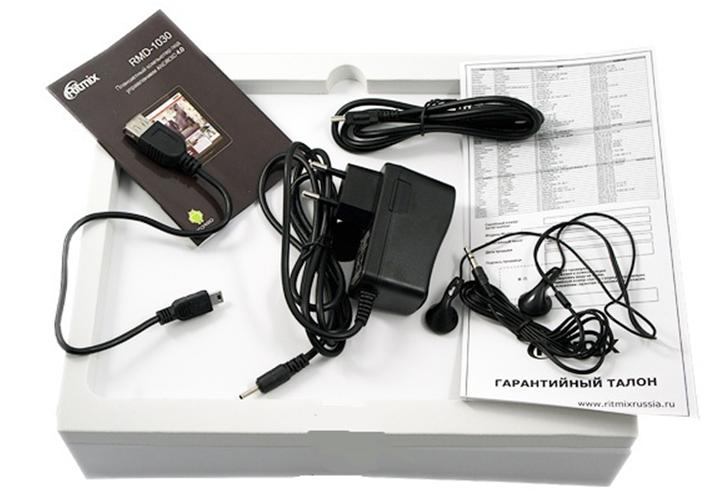
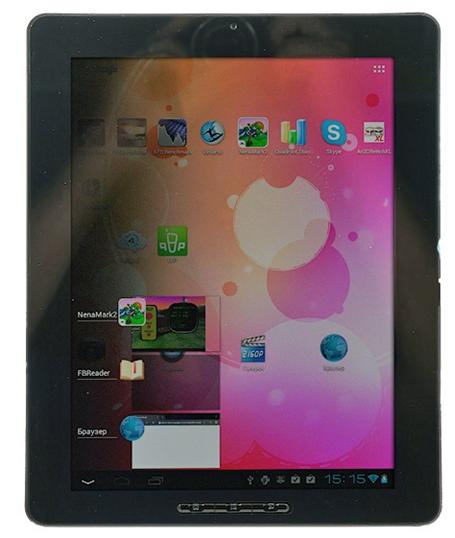

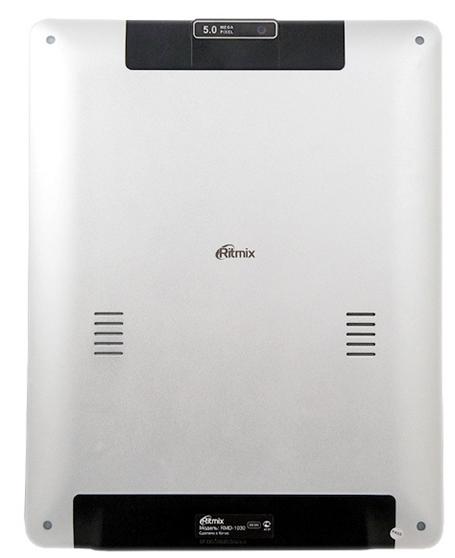

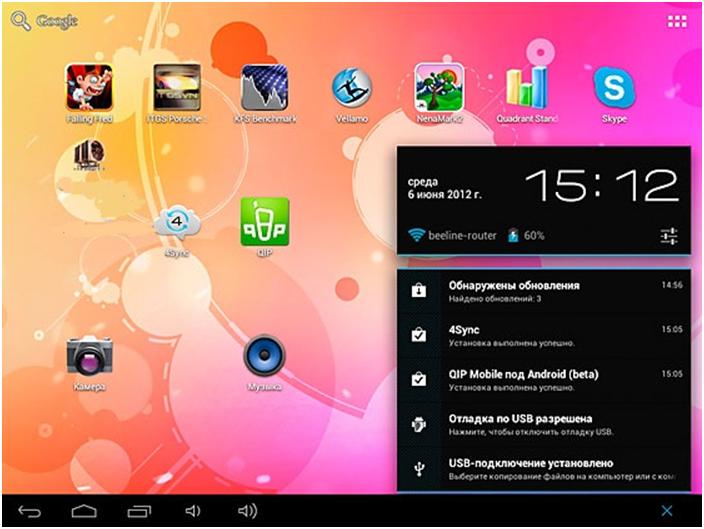
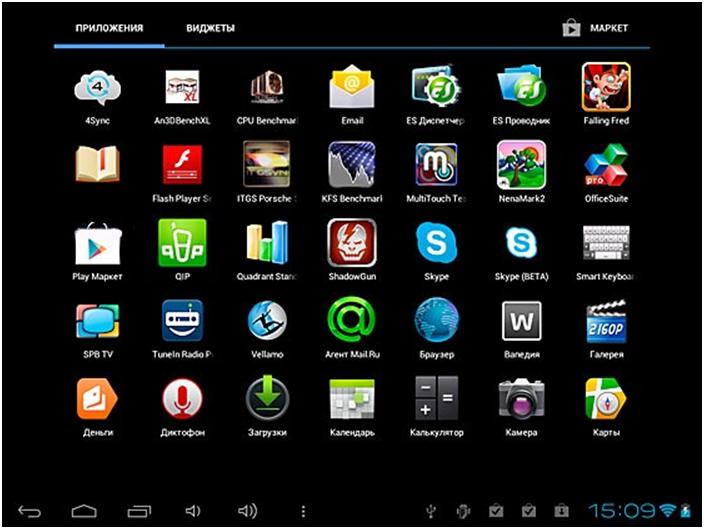
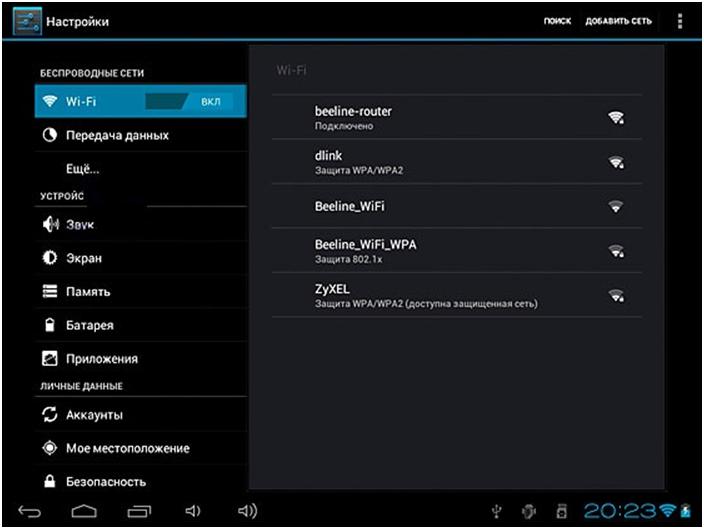
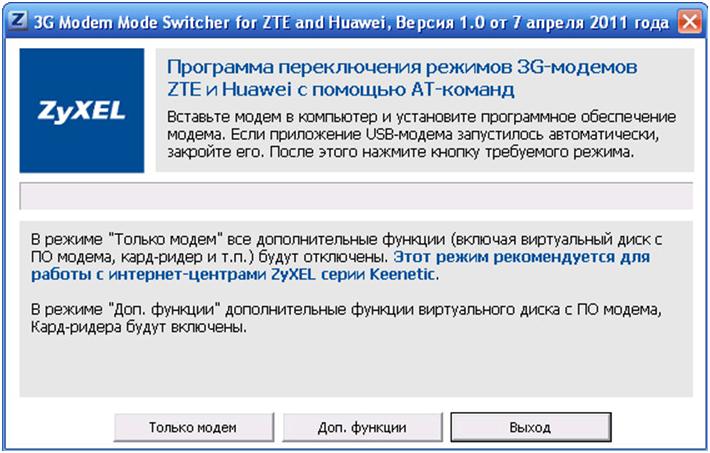
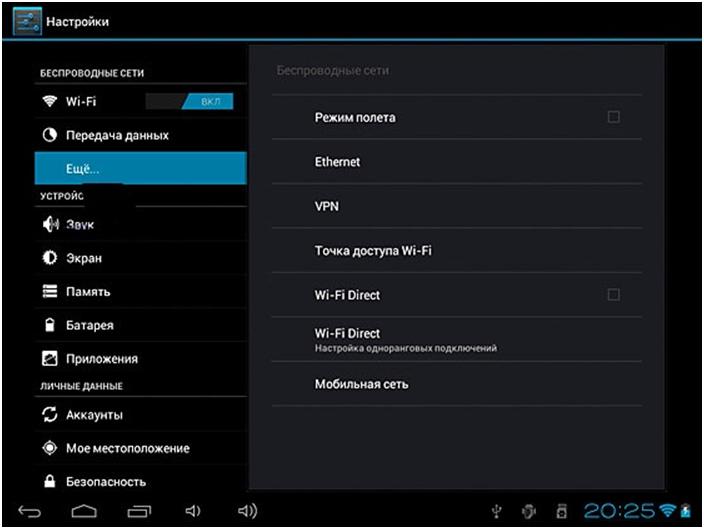
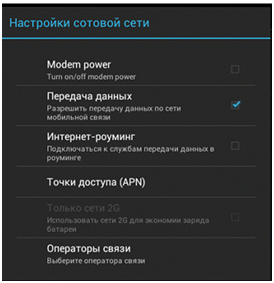
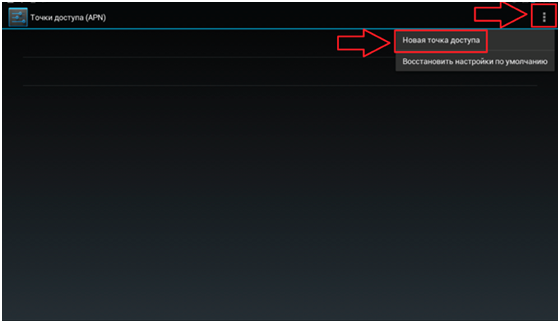
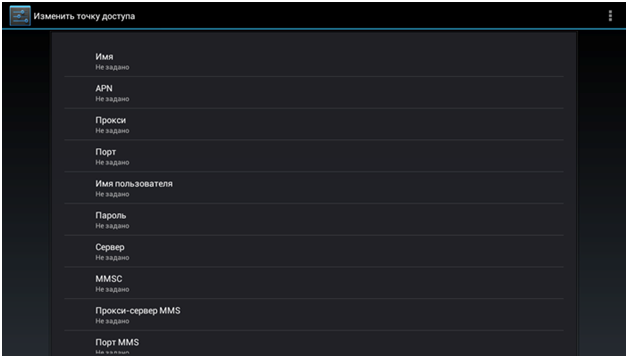
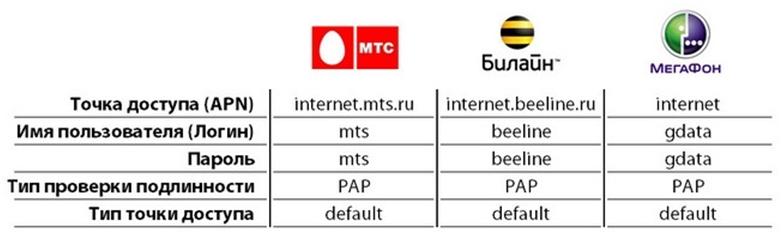
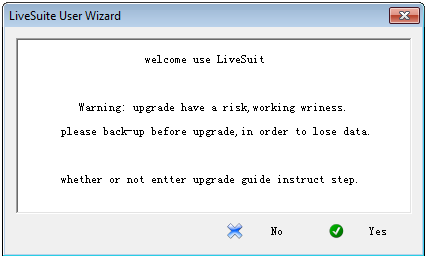
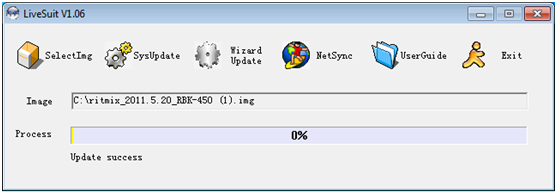
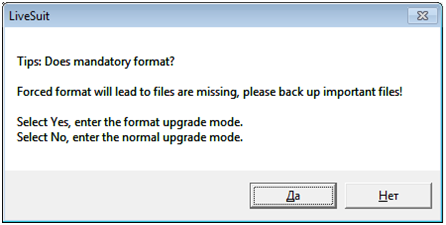
ПОСЛЕДНИЕ КОММЕНТАРИИ